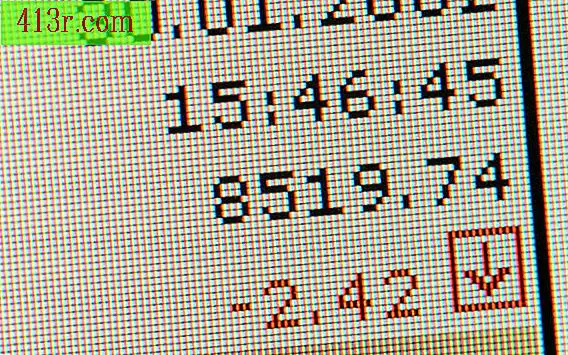DOS komut satırı ile bir dizi dosya adını nasıl değiştirilir?

1. Adım
Adlarını değiştirmek istediğiniz dosyaları bulun. Yeni bir dizin oluşturun ve yeniden adlandırmak istediğiniz tüm dosyaları yerleştirin. Dosyaları yeni bir dizine koymak gerekli olmamasına rağmen, işi daha kolay hale getirecektir.
2. Adım
Yeni bir komut satırı penceresi açın. Bu, görev çubuğundaki "Başlat" düğmesine basıp "Çalıştır" seçeneğini seçerek yapılabilir. Açılan iletişim kutusunda, "Aç" kutusuna "cmd" yazın ve "Tamam" a basın. Siyah arkaplanlı bir pencere açılacaktır. Bu DOS sistemi sembolüdür. Dizin ağacındaki mevcut konumu gösteren bir metin satırı görüntülenecektir. Örneğin, Windows XP'de, yer "c: \ Belgeler ve Ayarlar \ Kullanıcı Adı>" gibi bir şey olacaktır; burada "kullanıcı adı" Windows oturum açma adıdır.
3. adım
Üniteyi ve dosyaların bulunduğu dizini değiştirin. Örneğin, C sürücüsünde değilse, D sürücüsüne geçebilir, "D:" yazabilir ve ardından "Enter" tuşuna basabilirsiniz. Doğru birimde olduğunuzda, dizini "cd" komutu ile değiştirebilirsiniz. "Görüntüler" adlı bir dizine geçmek için "CD görüntüleri" yazın ve "Enter" tuşuna basın. "CD" komutundan sonra da tam yolu girebilirsiniz. "Belgelerim" olarak değiştirmek için "cd c: \ Belgeler ve Ayarlar \ Kullanıcı \ Belgelerim" yazmanız ve "Enter" tuşuna basmanız gerekecektir. Bir dizini yüklemek için "CD .." yazıp "Enter" tuşuna basın. Kök dizine geri dönmek için "CD \" yazıp "Enter" a basın.
4. Adım
"DIR" yazın ve dizindeki dosyaların listesini görmek için "Enter" tuşuna basın. Doğru dizinde olduğunuzu doğruladıktan sonra, dosyanın adını değiştirmek için komutlar verebilirsiniz. Dijital fotoğrafların örneği için, sıralı olarak numaralandırılmış dosya adlarına birkaç karakter ekleyebilirsiniz. Herhangi bir sayıyı temsil eden "*" joker karakterini kullanarak bunu yapabilirsiniz. Sıralı fotoğrafların numaraları olan dosya adındaki son iki karakteri temsil etmek için kullanacaksınız. Varsayımsal dosyalar "DCN00001.JPG", "DCN00002.JPG" ve "DCN00003.JPG" olarak adlandırılacaktır.
Adım 5
"REN DCN000.JPG BDAY08.JPG " yazıp "Enter" a basın. Yeni dosyalar şimdi "BDAY0801.JPG", "BDAY0801.JPG" ve "BDAY0803.JPG" olarak adlandırılacak. Bu komut, "BDAY08" karakterleriyle "DCN000" dosya adlarında ortak olan altı karakteri değiştirir. Benzersiz adınızdaki karakterlerin sayısı, değiştirilmekte olan karakterlerin sayısıyla aynı kalmalıdır. Aksi halde, komut çalışmaz.